Pandit SN Shukla University Shahdol SIS Login में Registration करने के लिए आपको नीचे दिए गए steps को ध्यान से पूरा करना होगा ।
Step 1. Go to Official website
सबसे पहले आपको यूनिवर्सिटी की आधिकारिक वेबसाइट पर जाना होगा । इसके लिए आपको नीचे वेबसाइट का लिंक दिया गया है -
Pandit SN Shukla University Official website - ptsnsuniversity.ac.in
Step 2. Sis System
वेबसाइट में पहुंचने के बाद आपको वेबसाइट के header Tab में बहुत से विकल्प दिखाई देंगे । इनमे से आपको SIS System विकल्प पर क्लिक करना होगा । स्क्रीनशॉट देखियेनोट- यदि आप मोबाइल फोन पर यह प्रक्रिया करने की कोशिश कर रहे हैं तो सबसे पहले अपने मोबाइल ब्राउज़र को डेस्कटॉप सेटिंग्स में ओपेन करिये उसके बाद आपको भी कंप्यूटर की स्क्रीन की तरह ही विकल्प दिखाई देंगे । यदि आप से डेस्कटॉप सेटिंग्स सेट करते नही बन रहा है तो नीचे के लिंक पर जा कर पहले पूरा पढ़ ले चाहिए ।.
मोबाइल फोन पर डेस्कटॉप साइट कैसे चलायें ?
Step 3. Sis system Registration
Sis system विकल्प में क्लिक करने के बाद दो विकल्प मिलते हैं1. SIS Login (For Last Year Students Only)
2. Re Print SIS Form
पहले विकल्प Sis login में क्लिक करके आप sis registration कर सकते हैं । स्क्रीनशॉट देखिए
Step 4. Sis Registration
Sis Login विकल्प में क्लिक करने के बाद नया पेज खुल जाता है । यहाँ आपको निम्न जानकारी भरनी होगी ।1. Roll Number
2. Course Name
3. Exam Name - रोल नम्बर के सामने दी गई Search बटन दबाएं
4. Mobile number
स्क्रीनशॉट देखिए
Ptsns University SIS Registration Form Direct Link - http://ptsnsuniversity.ac.in/pg.aspx
Step 4. Send OTP
स्टेप 3 की पूरी जानकारी भरने के बाद send otp में क्लिक करना है । स्क्रीन में नीचे दी गई विंडो खुलती है उसमे Ok कीजिए ।
स्क्रीनशॉट देखिये
Step 5. Fill Sis Registration Form
OTP भरने के बाद आप नेस्ट स्क्रीन पर चले जाते हैं । यहाँ आपको अपनी फोटो और कुछ जानकारी दिखाई देती है । और कुछ जानकारी मांगी जाती है । जैसे -
1. S*X
2. Category
3. Email address
4. Aadhar Number
5. Photo ( पहले से ही अपलोड होती है परंतु आप चाहे तो नई फ़ोटो अपलोड कर सकते हैं । जिसकी साइज 60kb से कम होनी चाहिए)
6. Collection center
आप स्क्रीनशॉट देखिये
Step 6. Pay Online
पुरी जानकारी भरने के बाद एक बार जांच लें और अब नीचे दिए गए चेक बॉक्स में क्लिक कीजिए और Pay Online बटन को प्रेस कीजिए ।
Step 7. Payment Confirmation Form
Pay Online में क्लिक करने के बाद Payment Confirmation Form खुलता है यहाँ आपको Checkout में क्लिक करके आगे जाना है। स्क्रीनशॉट देखिए
Step 8. Payment Page
इस पेज के खुलने के बाद आपके पास पेमेंट करने के कई विकल्प होते हैं आप अपने हिसाब से पेमेंट कर सकते हैं। अपनी पेमेंट की जानकारी भरने के बाद आपको Make Payment में क्लिक कीजिए ।
स्क्रीनशॉट देखिए
Step 9. Enter OTP
Make payment में क्लिक करते ही आपके सामने OTP ENTER करने के लिए पेज खुल जाता है। बैंक से आये OTP को भरने के बाद SUBMIT में क्लिक कीजिए ।
स्क्रीनशॉट देखिए
नोट - submit करने के बाद कुछ समय इन्जार कीजिये यहां बहुत धैर्य से काम करना चाहिए । यहाँ किसी भी तरह से back न करें अन्यथा आपके पेमेंट में error हो जाएगा ।
Step 10. Payment Status Form
Submit हो जाने के बाद payment page Automatically कॉलेज की वेबसाइट में रेडिरेक्ट हो जाएगा और आपका Payment Status Form दिखाई देने लगेगा। भविष्य के लिए इसका प्रिंट ले लेना चाहिए ।
स्क्रीनशॉट देखिये
Step 11. Sis Registration Re- Print
स्टेप 3 में हमने 2 विकल्प बताये है जिसमे से दूसरे विकल्प Re Print SIS Form में जाना होगा और मांगी गई आवश्यक जानकारी भरकर submit करने पर sis फॉर्म दिखाई देता है । इसे भी भविष्य के लिए प्रिंट आउट ले लेना चाहिए। Server में कोई समस्या होने पर
Sis Registration Re- Print नही भी हो सकता । तो कृपया कुछ समय बाद प्रयास करें ।
Sis Registration Re- Print Direct Link -
आशा करते हैं आपको यह जानकारी पसंद आई होगी । अपना फ़ीडबैक अवश्य दीजिए। कॉमेंट बॉक्स ओपन हैं।





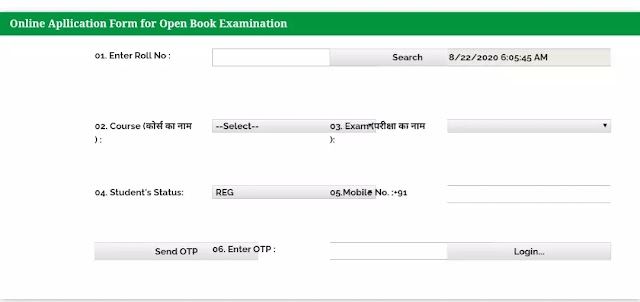
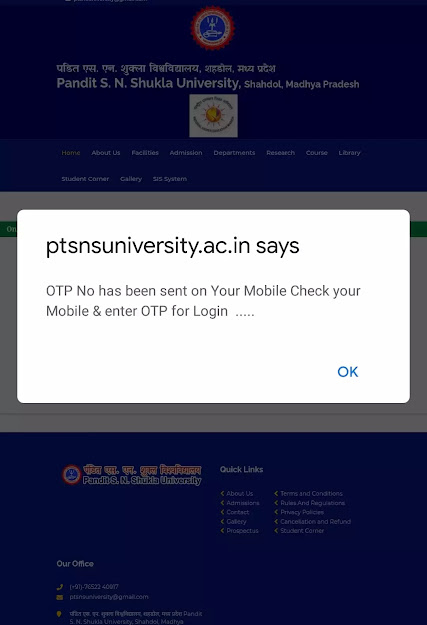
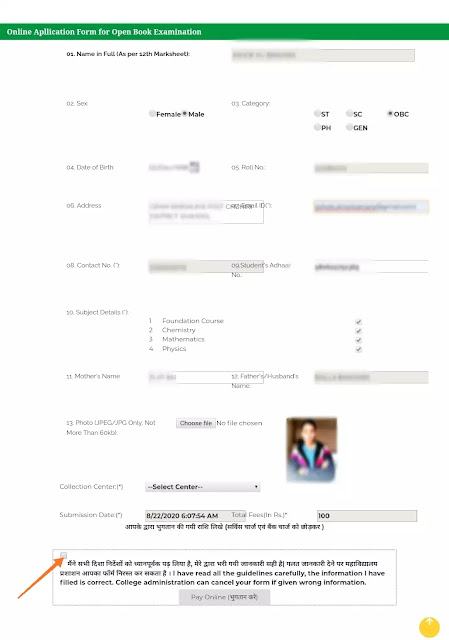


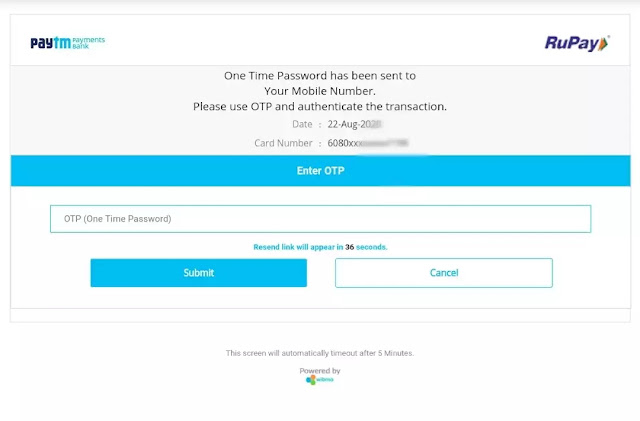





Re print nhi ho rha help mi
ReplyDeleteKya problem ho rhi hai apko
DeleteSis patns re print help mi
ReplyDeleteScreenshot share kijiye hame
DeleteAsk772492@gmail.com par
Thanks sir nice information
ReplyDelete